- Перегородки из гипсокартона — мастер класс по монтажу перегородок.
- Устройство перегородок из гкл по металлическому каркасу: технология
- Изучение разделов в системах Linux
- Расширение виртуальных жестких дисков на виртуальной машине Linux — виртуальные машины Azure
Перегородки из гипсокартона — мастер класс по монтажу перегородок.
Перегородки из гипсокартона пользуются большой популярностью, благодаря отличным эксплуатационным характеристикам и минимальной стоимости.
Легкая конструкция не требует усиления основания. Их можно возводить на любом перекрытии многоэтажного или частного дома.
Простота монтажа позволяет соорудить перегородку самостоятельно, владея минимальным опытом работы с электроинструментом.
Рисунок 1. Гипсокартонные перегородки в интерьере.
Что такое гипсокартон
Гипсокартонные листы (ГКЛ) — универсальный отделочный материал, состоящий из гипсовой основы и облицовки из тонкого и прочного картона.
Картон выступает в роли армирующего слоя, благодаря которому гипс не ломается и не крошится. При этом лист легко режется, пилится и гнется.
На тыльную сторону листа наносится маркировка. Эта сторона всегда обращается внутрь обшивки.
Рисунок 2. Тыльная сторона листа с нанесенной маркировкой.
Лицевая сторона состоит из двух слоев картона с повышенным содержанием целлюлозы. Она предназначена для последующей отделкии должна быть обращена внутрь помещения.
Благодаря специальным модифицирующим добавкам, гипсокартонвыпускается с различными техническими характеристиками:
ГКЛ — стандартный гипсокартон, применяемый для облицовки конструкций внутри помещений, в условиях нормальной влажности и температуры. Лицевая поверхность листа серая, маркировка синего цвета.
ГКЛВ — влагостойкие листы для отделки помещений с повышенной влажностью. Лист зеленый, маркировка синего цвета.
ГКЛО— огнестойкий гипсокартон, в состав которого добавлены антипирены и кристаллизованная вода. Материал может противостоять открытому огню в течение 60 минут. Применяется для устройства коммуникационных шахт, воздуховодов и помещений с повышенными требованиями к пожарной безопасности.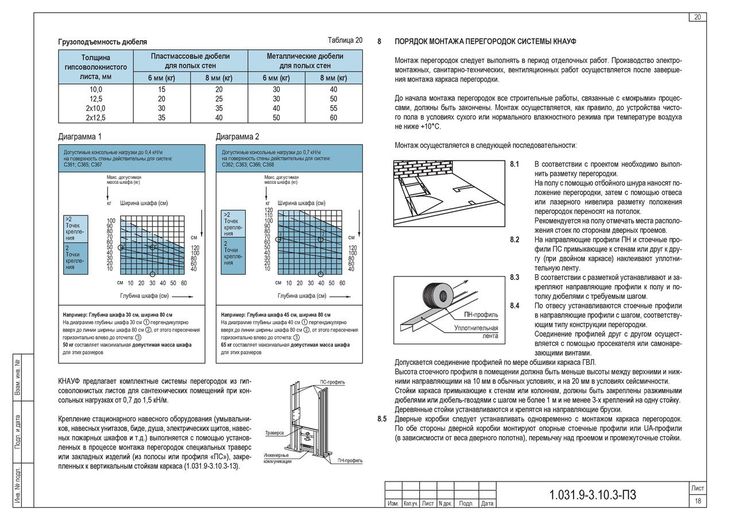 Лист розового цвета с красной маркировкой.
Лист розового цвета с красной маркировкой.
ГКЛВО — гипсокартонные листы, сочетающие в себе влаго- и огнестойкость. Может применятся для отделки бань, саун, производственных цехов с высокими противопожарными требованиями, в условиях повышенной влажности. Лист зеленого цвета, с красной маркировкой.
Рисунок 3. Основные виды гипсокартонных листов.
Арочный ГКЛ — листы, толщиной 6 миллиметров, для устройства арок и криволинейных конструкций. Гипсовый сердечник таких листов включает в себя несколько слоев армирующей стеклосетки.
ГКЛУ — усиленные листы, толщиной от 18 до 25 миллиметров, для создания конструкций, требующих особой прочности.
Различные свойства гипсокартона позволяют возводить конструкции криволинейных форм, с нишами, проемами, полками и всевозможными декоративными элементами.
При помощи легких гипсокартонных конструкций можно выполнить зонирование общего пространства.
Рисунок 4. Устройство перегородок с нишами и полками.
Рисунок 5. Зонирование пространства при помощи декоративных перегородок.
ТОП 3 лучших товаров по мнению покупателей
text_sale
text_sale
text_sale
Что понадобится для монтажа перегородок
Чтобы соорудить гипсокартонную перегородку, сначала нужно смонтировать каркас. Для его изготовления понадобится два вида оцинкованных профилей:
- Основной, опорный, или стоечный (ПС), обладающий особой прочностью, благодаря наличию ребер жесткости. На него навешиваются гипсокартонные листы.
- Направляющий профиль (ПН) при монтаже перегородок крепиться к потолку и полу.
 В него вставляются стойки основного профиля.
В него вставляются стойки основного профиля.
Рисунок 6. Стоечный профиль при монтаже вставляется в направляющий.
В сухих помещениях можно монтировать каркас из деревянных брусков.Этот материал дешевле металлического профиля, но имеет ряд существенных недостатков:
- деформируется под воздействием влаги;
- поражается грибком, плесенью и грызунами;
- пожароопасен.
Если вы решили отдать предпочтение этому материалу, необходимо предварительно провести его обработку антипиренами и антисептиками.
Для обшивки перегородок в жилых комнатах берем обычный гипсокартон.
Для перегородок в кухне, ванной и санузлах приобретаем влагостойкий гипсокартон —ГКЛВ.
Рекомендую!
Приобретайте материал проверенных производителей. Длину листов заказывайте в соответствии с высотой ваших помещений. Этим вы избежите стыков листов по вертикали и сэкономите на устройстве горизонтальных перемычек.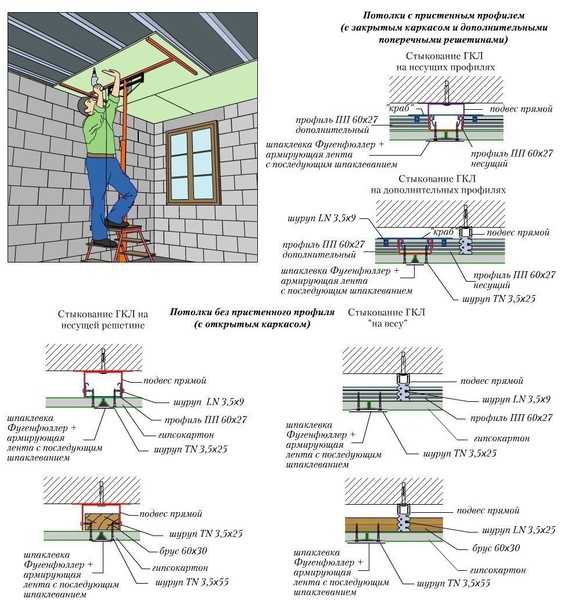
Кроме материалов, необходимо приобрести инструменты:
- шуруповерт, для вкручивания саморезов;
- дрель электрическая, для сверления отверстий;
- электрический лобзик, ножовка и нож для раскроя ГКЛ и отпиливания деревянных брусков;
- ножницы по металлу для резки профиля;
- рубанок со скошенными лезвиями для срезания фасок на гипсокартоне;
- игольчатый валик для перфорации картона при устройстве арочных криволинейных конструкций;
- молоток для вбивания дюбелей;
- заклепочник для скрепления отрезков металлического профиля;
- рулетка, отвес, угольник, строительный уровень для измерений, разметок и контроля;
- длинная металлическая линейка для разметкии резки по ней гипсокартона;
- карандаш и отбивочный шнур для нанесения отметок и линий;
- шпатель для заделки стыков и шпатлевания перегородок;
- терка с сеткой или наждачной бумагой для шлифования зашпаклеванных поверхностей;
- кисти и валики для грунтования и окраски перегородок.

Подготовив материалы и инструмент, можно приступать к сооружению перегородки.
Пошаговая инструкция по устройству перегородок из ГКЛ
Процесс устройства перегородок состоит из нескольких этапов:
1.Разметка
Разметку каркаса начинаем с пола.
На месте расположения будущей перегородки, на полу, чертим идеально ровную линию,вдоль которой будем крепить направляющий профиль.
На линии отмечаем место, где будет находиться дверной проем.
Линию перегородки переносим на потолок при помощи отвеса, и так же чертим ровную линию.
Рисунок 7. Разметка под обшивку ГКЛ.
Края линий на потолке и полу соединяем и наносим вертикальные линии на стены, в местах расположения вертикальных направляющих профилей.
Размечаем вертикальные стойки, с шагом 60 сантиметров.
Рекомендую!
Разметку положения стоек лучше наносить не на горизонтальный профиль, а на пол и потолок, рядом с ним.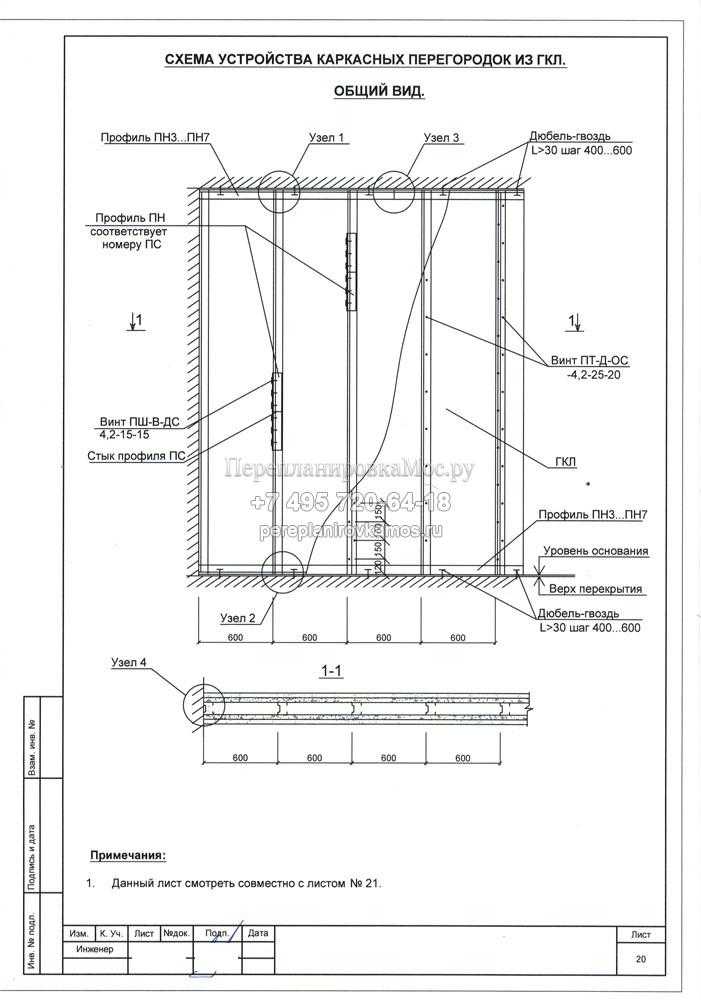 Это вам пригодится и при креплении гипсокартонных листов.
Это вам пригодится и при креплении гипсокартонных листов.
2.Устройство каркаса
Устанавливаем направляющие профили по отмеченной линии на полу и крепим дюбель-шурупами, с шагом 40-60 сантиметров следующим образом:
- через уложенные направляющие сверлим отверстия;
- направляющие убираем, в просверленные отверстия забиваем пластиковые дюбели;
- профиль, с наклеенной на него демпферной лентой, устанавливаем на место и крепим саморезами или забивными дюбелями.
В месте нахождения дверного проема профиль не ставим.
Рисунок 8. Приклеивание к профилю демпферной ленты.
Аналогичным образом крепим направляющий профиль к потолку и к стенам, не забывая про демпферную ленту. Нижние и верхние концы вертикального профиля вставляются в направляющие, установленные на полу.
Важно!
В процессе монтажа необходимо постоянно контролировать положение профиля по уровню, чтобы не допустить даже малейших отклонений по вертикали и горизонтали.
Вертикальный профиль нарезаем на отрезки, на 5-10 миллиметров меньше расстояния от пола до потолка и устанавливаем, с шагом 60 сантиметров. Профиль между собой скрепляем саморезами по металлу.
Таким образом, на один лист гипсокартона, шириной 120 сантиметров, будет приходиться по три стойки. Листы должны стыковаться точно на середине стоечного профиля.
Если высота помещений больше высоты листа, устанавливаем перемычки из стоечного профиля, для крепления доборных элементов гипсокартона.
Рисунок 9. Устройство поперечных профилей.
Стойки крепим к горизонтальному профилю с обеих сторон саморезами по металлу.
Рисунок 10. Саморезы по металлу.
Установку вертикальных профилей лучше начинать от дверного проема по направлению к стене.
В местах, где вы планируете навешивать полки, декоративные детали интерьера, картины, зеркала, заранее установите закладные из деревянного бруса.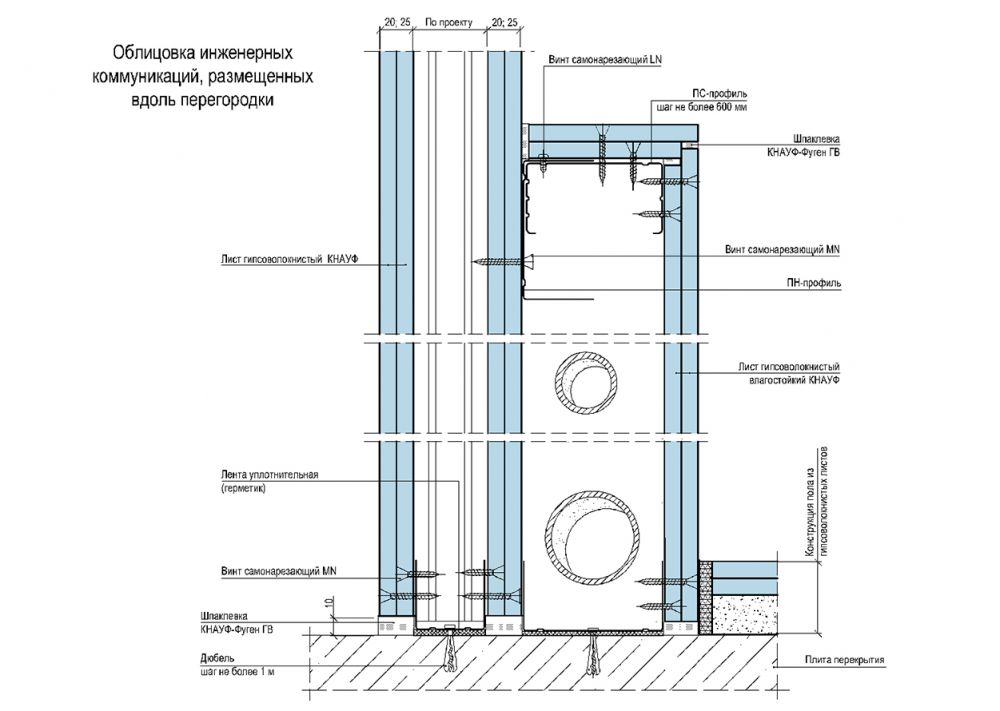
После монтажа каркаса, внутри него прокладываем электрические кабели и провода в специальной гофрированной изоляции или гладких трубках.
В профиле для этого просверливаем отверстия по диаметру трубок.
3.Особенность устройства дверного проема
В месте установки двери монтируем усиленные профили, вставляя один в другой и закрепляем их между собой.
Рисунок 11. Усиление профиля деревянным бруском.
Можно усилить профиль вставленным в него брусом, выпиленным точно по размеру.
Важно!
Стыковать листы гипсокартона необходимо над дверью, отступив не менее 10 сантиметров, дополнительно установив над проемом пару вертикальных стоек в местах стыковки листов.
Установку дверного блока выполняем в следующей последовательности:
- дверное полотно, во избежание деформаций, расклиниваем в коробке;
- устанавливаем вертикальную усиленную стойку, плоской стороной к двери и крепим строго по отвесу;
- на стоечный профиль наносим тонкий слой монтажной пены, прижимаем дверной блок к стойке и через профиль притягиваем саморезами, длиной 16-25 миллиметров (в зависимости от толщины коробки), с шагом 30-50 сантиметров.

- Вторую вертикальную стойку устанавливаем с другой стороны двери и крепим аналогично первой.
- Перемычку из стоечного профиля крепим саморезамик вертикальным стойкам и к верхнему горизонтальному брусу дверной коробки.
Рисунок 13. Обвязка дверной коробки.
4.Обшивка каркаса гипсокартонными листами
Раскраиваем гипсокартонные листы при помощи специального ножа для бумаги или картона.
С лицевой стороны листа на линию разреза кладем металлическую линейку или кусок профиля и прорезаем картон и гипсовый слой как можно глубже.
Рисунок 14. Раскрой листа при помощи ножа и линейки.
Изгибаем лист и ломаем гипсовую сердцевину по линии разреза.
Разрезаем картон на тыльной стороне листа.
Края гипсокартона на линии разреза обрабатываем рубанком, снимая фаски с торцов под углом 45 градусов.
Монтаж листов начинаем вплотную к краю стены, обеспечивая зазор снизу, не менее 10 миллиметров. Для устройства зазора можно использовать обрезки гипсокартона.
Для устройства зазора можно использовать обрезки гипсокартона.
Крепим листы к каркасу при помощи специальных саморезов для гипсокартона, с шагом 15-20 сантиметров, утапливая шляпки в лист на 0,5-1 миллиметр. Для вкручивания саморезов лучше использовать шуруповерт с ограничителем, не позволяющим шляпке входить в лист более, чем на один миллиметр.
Рисунок 15. Фосфатированныесаморезы для ГКЛ.
К одному вертикальному профилю крепим два листа, с зазором в 1-2 миллиметра. В месте соединения должна быть фаска. Если фаски нет, то ее срезаем при помощи рубанка.
Рисунок 16. Крепление гипсокартона на профиль.
В гипсокартоне, при помощи коронок, прорезаем отверстия для установкирозеток и выключателей, и выводим в них проложенные провода.
Рисунок 17. Устройство отверстий для установки розеток.
После обшивки каркаса с одной стороны, устраиваем звукоизоляцию перегородок из минеральной ваты, укладывая ее в распор между профилями каркаса, не допуская пустот.
Рисунок 18. Установка листов изоляции между стойками каркаса.
После устройства звукоизоляции, вторую сторону зашиваем гипсокартоном, аналогично первой.
5.Подготовка под финишную отделку
Стыки между листами заделываем, с применением специальной сетки-серпянки с клеевым слоем.
Рисунок 19. Оклеивание стыков серпянкой.
Швы тщательно заполняем шпатлевкой прямо через ячейки стеклосетки и разравниваем, снимая излишки материала шпателем.
После высыхания, повторно наносим шпаклевку, скрывая фактуру сетки.
Заделываем углубления от шляпок саморезов.
При наличии углов в перегородке, сначала на саморезы или силиконовый герметик крепим металлический перфорированный профиль, а затем наносим слой шпаклевки.
Рисунок 20. Заделка шпаклевкой углового профиля.
После высыхания шпаклевки, поверхность заделанных мест шлифуем.
Всю поверхность перегородки покрываем слоем проникающей грунтовки для гипсокартона,для повышения адгезии и шпаклюем.
Сплошной слой шпаклевки должен быть не более одного миллиметра. Равномерное покрытие можно обеспечить, наложив два максимально тонких слоя шпаклевки, «на сдир»
После высыхания сплошного слоя шпаклевки, поверхность шлифуем с помощью дисковой шлифовальной машинки с сетками №80 и 120, или специальной теркой с закрепленной сеткой за два захода, обметаем щетками и окончательно грунтуем.
Гипсокартонные листы совместимы со всеми клеями, шпаклевками и красками и подходят под любой вид финишной отделки.
К отделочным работам можно приступать через две недели после шпатлевания.
Самостоятельный монтаж гипсокартонных перегородок — вполне выполнимая задача. Вы легко справитесь с ней, следуя нашей инструкции.
Устройство перегородок из гкл по металлическому каркасу: технология
Перегородки зачастую создаются именно из гипсокартона.Гипсокартон является крайне популярным материалом. Его часто используют для возведения звукоизоляционных стен, перегородок и элементов декора.
Содержание
Материал для установки перегородок из гипсокартона
Перед тем как приступать к строительству перегородок из гипсокартона своими руками, нужно подобрать место установки. Понадобится определиться с назначением конструкции, ее расположением и условиями эксплуатации:
- Если перегородка монтируется в постройке с уровнем влаги не ниже 70 %, понадобится использовать влагостойкие листы материала. Внешним отличием такой разновидности от обычного покрытия является наружный зеленый окрас слоя бумаги. Структура такой отделки пропитана специальными растворами, что и позволяет обеспечить защиту от влажности.
 Перегородка такого типа обеспечит высокий срок эксплуатации даже в помещениях с высоким показателем влаги. Покрытия продаются с маркировкой ГКЛВ. На таких изделиях невозможно образование плесени и грибка, что является их несомненным преимуществом перед другими разновидностями. К недостаткам можно отнести довольно большой вес и стоимость материала.
Перегородка такого типа обеспечит высокий срок эксплуатации даже в помещениях с высоким показателем влаги. Покрытия продаются с маркировкой ГКЛВ. На таких изделиях невозможно образование плесени и грибка, что является их несомненным преимуществом перед другими разновидностями. К недостаткам можно отнести довольно большой вес и стоимость материала. - Если перегородка монтируется в пожароопасной среде, понадобится использовать так называемые ГКЛО. Эти гипсокартонные панели обработаны растворами, препятствующими воспламенению. Основным различием от обычного и влагостойкого материала является красный цвет покрытия. Также отличия можно увидеть на срезе гипсового основания. Такая отделка стоит значительно дороже обычного и влагозащищенного гипсокартона.
- Если перегородка устанавливается в обычной постройке с приемлемыми показателями влажности и температуры, то используются простые листы ГКЛ. Покрывается такая отделка картоном серого цвета, что позволяет отличить ее от остальных разновидностей.

Все панели одинаково хорошо обрабатываются, так что при обычных условиях без источников влаги и огня лучше выбрать простой гипсокартон и при этом неплохо сэкономить.
Лист гипсокартона может иметь разную толщину: 6,5, 9 и 12,5 мм. Первый типоразмер используется для производства листов с увеличенной гибкостью. В его состав добавляется стекловолокно, которое нивелирует намокание гипса.
Толщина в 9 мм применяется для отделки потолков. Для установки перегородок зачастую используется 3 тип с толщиной 12,5 мм. Длина при этом может быть 2,5 или 4,8 м, но обычно применяется первый вариант.
Если необходимо создать большую перегородку, материал можно заказать по собственным размерам.
Материал для монтажа каркаса
Устройство перегородки из гипсокартона не обходится без каркаса. Его профиль может быть выполнен из металла или дерева. При выборе необходимо учитывать следующие нюансы:
Его профиль может быть выполнен из металла или дерева. При выборе необходимо учитывать следующие нюансы:
- влажность среды;
- температурные показатели;
- давление, оказываемое на конструкцию.
Если в постройке часто меняется влажность, то применение деревянной конструкции приведет к частым смещениям. Из-за постоянного разбухания и высыхания дерева шпаклевка просто отстанет от стыков покрытия. Это приведет к полной негодности перегородок из ГКЛ. Их понадобится демонтировать и возвести повторно в металле.
Проблемы могут возникнуть и если в помещениях слишком высокая температура. При монтаже каркаса из древесины с влажными брусьями, после их высыхания в конструкции могут произойти сильные изменения: панели могут сдвинуться, перекоситься или полностью повредиться. Также древесина часто растрескивается, а этого нельзя допустить при монтаже внутренней перегородки.
Установка перегородок из дерева – не лучшее решение. Материал склонен к деформации и растяжению.
В участках вкручивания саморезов могут образоваться трещины, что приведет к полной негодности изделия.
Но многие все равно отдают предпочтение деревянному каркасу, так как его стоимость значительно меньше металлического. При таком выборе брус понадобится предварительно обработать антисептическими средствами, чтобы предотвратить появление различных бактерий.
Перегородка с улучшенным дверным проемом.Каркас из металла
Необходимо отдать должное металлическому каркасу, профили на его основе обладают оптимальными качествами для создания надежной перегородки. Обработанный металл не боится влаги за исключением участков соединения и прокалывания. Профиль из металла не горит, по истечении времени не растрескивается и не разваливается.
Существует 3 вида ширины профиля: 50, 75 и 200 мм. Размер зависит от назначения изделия и его параметров.
Если в перегородке планируется проводка каких-либо коммуникаций, нужно использовать изделия со специальными пазами.
Это позволит избежать процедуры самостоятельного проделывания отверстий.
Соединение профилей между собой
Правильное соединение профилей – крайне важная процедура. Соединение металлического профиля можно выполнить 3 способами:
- саморезами;
- заклепками;
- с помощью просекания, путем пробивания и отгибания.
Первые методы более надежны, но гораздо затратнее последнего, поскольку для их устройства понадобится использовать саморезы, шурупы и прочие дополнительные приспособления, что вызовет дополнительные расходы. Избежать осложнений можно благодаря просекателю. Он создаст отверстие и загнет его края по сторонам, что позволит организовать надежное соединение профилей.
Также хорошим решением является комбинированное крепление, где лицевые участки соединяются при помощи просекателя, а скрытые с использованием саморезов и заклепок.
Преимуществом просекателя является отсутствие выступающих элементов в виде шляпок или заклепок.
Комбинирование позволит создать качественною и ровную межкомнатную перегородку.
Устройство перегородок с каркасом из металла
Устройство гипсокартонных перегородок не отличается большой сложностью, но для хорошего результата нужно тщательно следовать инструкциям при осуществлении монтажа. Перегородка из гипсокартона состоит из следующих элементов:
- Каркаса.
- Обшивки. Возможна многослойная облицовка.
- Утеплителя и звукоизолятора.
Глухая конструкция с каркасом из металла.В такой конструкции могут находиться скрытые коммуникации, что является одним из преимуществ изделий из гипсокартона.
Процедура монтажа перегородки
При установке межкомнатной перегородки необходимо соблюдать порядок действий:
- Сначала очищается место, где будет монтироваться конструкция. Старые участки стен с некрепким основанием понадобится удалить. Поверхность при возможности следует выровнять, пол залить стяжкой, а стены обработать штукатуркой.

- После того как поверхность подготовлена, производится разметка. Качественно установленная конструкция не должна иметь кривизны. Для этого все процессы осуществляются с максимально возможной точностью. Основными инструментами для такой работы являются уровень, отвес и шнур. Идеальным решением станет использование лазерного уровня, однако такой прибор довольно дорогостоящий. На полу проводится средняя линия перегородки. Она станет центром направляющего профиля. Разметка перемещается на потолок и стены. Перед этим на полу отмечается участок, где в дальнейшем будут установлены двери.
- Для монтажа конструкции понадобится прикрутить направляющий профиль ко всем поверхностям. Если пол сырой, металл необходимо тщательно изолировать при помощи специальной ленты. Профиль крепится на расстоянии порядка 25-30 см друг от друга. Расстояние зависит от нагрузки, оказываемой на стену.
- Стоечный профиль монтируется исключительно по вертикали. Это контролируется благодаря уровню.
 Интервал между стойками не превышает показателя 60 см. Стоечный профиль отрезается с незначительным запасом в 2 см по длине, это позволит ему легко войти в направляющие и оставить место для крепежа.
Интервал между стойками не превышает показателя 60 см. Стоечный профиль отрезается с незначительным запасом в 2 см по длине, это позволит ему легко войти в направляющие и оставить место для крепежа. - Для создания качественной конструкции нужно установить дополнительный стоечный профиль. Он монтируется рядом с основным. Для повышения прочности внутри него закладывается деревянный брусок. Дверная коробка рассчитывается на стадии установки перегородки, это позволит избежать осложнений в будущем.
Направляющий профиль помогает в создании перемычек или полок, которые скрепляют стойки, находящиеся рядом. При этом он должен быть размещен строго по горизонтали.
Обшивка перегородки
Результат возведения конструкции на основе гипсокартона.Так как перегородка должна отличаться высокой прочностью, на ее обшивке не должно присутствовать более одного стыка. Материал нужно размещать в шахматном порядке с половинным перекрытием соседней панели.
Материал нужно размещать в шахматном порядке с половинным перекрытием соседней панели.
Стыки нужно стараться смещать ближе к краю над дверями. Этот фактор следует учитывать еще во время создания изделия из металла.
Если профиль был закреплен при помощи просекателя, то покрытие останется ровным и гладким. При использовании саморезов из-за их шляпок могут быть видны небольшие отклонения в участках крепления панелей к профилю.
Установка конструкции завершается обработкой швов, которые заделывается шпаклевочной массой. На стыки в обязательном порядке укладывается армирующая лента из сетки с размерами от 3 до 5 мм. Перед дальнейшей облицовкой лучше заделать шляпки крепежей, которые применялись для прикручивания панелей.
Как видно из статьи, гипсокартонные перегородки являются отличным решением. Материал отличается высоким качеством и прочностью, что является хорошим преимуществом при установке конструкции. Устройство можно осуществить разными способами, в зависимости от личных предпочтений и финансовых возможностей. С помощью фото, использованных в статье, можно более подробно ознакомиться с нюансами работы.
С помощью фото, использованных в статье, можно более подробно ознакомиться с нюансами работы.
Изучение разделов в системах Linux
Unix как второй язык
Сандра Генри-Стокер, Юникс Двиб, Сетевой мир |
Системы Linuxпредоставляют множество способов просмотра разделов диска. Вот посмотрите на команды, которые вы можете использовать для отображения полезной информации, каждая из которых предоставляет другой формат и с разным фокусом.
Марко Верч (CC BY 2.0)Системы Linux предоставляют множество способов просмотра разделов диска. В этом посте мы рассмотрим ряд команд, каждая из которых отображает полезную информацию, но в другом формате и с разным фокусом. Возможно, один из них войдет в список ваших фаворитов.
lsblk
Одной из наиболее полезных команд является команда lsblk (список блочных устройств), которая обеспечивает очень красивое отображение блочных устройств и разделов диска. В приведенном ниже примере мы видим, что в системе есть два диска (sda и sdb), а на sdb есть как очень маленький (500 МБ), так и большой раздел (465,3 ГБ). Диски и разделы (часть) четко обозначены, и взаимосвязь между дисками и разделами вполне очевидна. Также видим, что в системе есть cdrom (sr0).
В приведенном ниже примере мы видим, что в системе есть два диска (sda и sdb), а на sdb есть как очень маленький (500 МБ), так и большой раздел (465,3 ГБ). Диски и разделы (часть) четко обозначены, и взаимосвязь между дисками и разделами вполне очевидна. Также видим, что в системе есть cdrom (sr0).
$ lsblk | grep -v цикл НАИМЕНОВАНИЕ MAJ:MIN RM РАЗМЕР RO ТИП ТОЧКА КРЕПЛЕНИЯ sda 8:0 0 111.8G 0 диск └─sda1 8:1 0 111.8G 0 часть / sdb 8:16 0 465.8G 0 диск ├─sdb1 8:17 0 500M 0 часть └─sdb2 8:18 0 465.3G 0 часть /приложения sr0 11:0 1 1024M 0 ром
[Двухминутные советы по Linux: узнайте, как освоить множество команд Linux в этих двухминутных видеоуроках]
Блочное устройство — это устройство, которое система считывает и записывает по одному блоку данных за раз, в отличие от , например, символьные и серийные устройства. Приведенная выше команда пропускает устройства цикла с помощью команды grep -v.
cat /proc/partitions
Просмотр файла partitions показывает аналогичные данные, но не в таком полезном формате. Размеры разделов и дисков указываются в блоках. Однако он показывает основной и дополнительный номера устройств. Обратите внимание, что мы снова выбираем строки (только те, которые содержат «s»), чтобы опустить петлевые устройства.
Размеры разделов и дисков указываются в блоках. Однако он показывает основной и дополнительный номера устройств. Обратите внимание, что мы снова выбираем строки (только те, которые содержат «s»), чтобы опустить петлевые устройства.
$ cat /proc/partitions | grep с мажор минор #блоки имя 8 0 117220824 сда 8 1 117219328 сда1 11 0 1048575 ср0 8 16 488386584 сдб 8 17 512000 сдб1 8 18 487872512 сдб2
df
Команда df (использование диска) может предоставить краткий отчет о разделах диска, но только смонтированных разделов. Он показывает размеры файловой системы вместе с измерениями того, сколько места на диске используется. В этом примере мы используем параметры -h (удобочитаемые размеры), -T (включить тип раздела) и -t (выбрать разделы указанного типа).
$ df -hTt доб4 Тип файловой системы Размер Используемый Доступный Использование % Установлено на /dev/sda1 ext4 110G 9/dev /dev/sda1 на / введите ext4 (rw,relatime,errors=remount-ro,data=ordered) /dev/sdb2 в /apps типа ext4 (rw,relatime,data=ordered)
В приведенном выше выводе мы видим разделы, точки монтирования, тип файловой системы и следующие параметры:
- rw — чтение/запись
- relatime — время доступа (atime) не будет записываться на диск при каждом доступе
- errors=remount-ro — файловая система будет перемонтирована как доступная только для чтения при обнаружении ошибок
- data=ordered — данные файла записываются в файловую систему до того, как метаданные будут зафиксированы в журнале
Выбор remount-ro указан в файле /etc/fstab.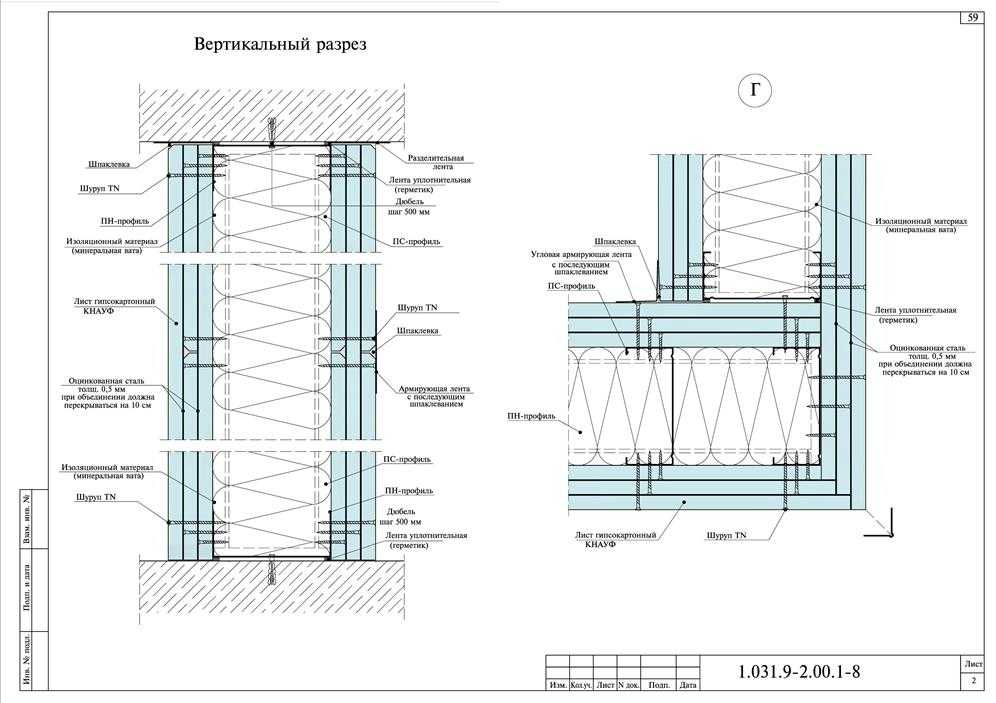 Команда tune2fs позволяет нам настроить другие параметры файловой системы.
Команда tune2fs позволяет нам настроить другие параметры файловой системы.
fdisk
Команда fdisk предоставляет способы управления разделами диска, но с опцией -l мы отображаем только описания разделов в файловых системах ext2, ext3 и ext4.
$ sudo fdisk -l /dev/sda1 Диск /dev/sda1: 111,8 ГиБ, 120032591872 байт, 234438656 секторов Единицы: секторы 1 * 512 = 512 байт Размер сектора (логический/физический): 512 байт / 512 байт Размер ввода/вывода (минимальный/оптимальный): 512 байт / 512 байт
$ sudo sfdisk -l /dev/sda1 Диск /dev/sda1: 111,8 ГиБ, 120032591872 байт, 234438656 секторов Единицы: секторы 1 * 512 = 512 байт Размер сектора (логический/физический): 512 байт / 512 байт Размер ввода/вывода (минимальный/оптимальный): 512 байт / 512 байт
parted
Как и sfdisk, команда parted позволяет управлять разделами, но предлагает параметр -l для отображения описания разделов.
$ sudo parted -l Модель: ATA SSD2SC120G1CS175 (scsi) Диск /dev/sda: 120 ГБ Размер сектора (логический/физический): 512Б/512Б Таблица разделов: msdos Флаги диска: Номер Начало Конец Размер Тип Файловая система Флаги 1 1049КБ 120 ГБ 120 ГБ первичная загрузка ext4 Модель: ATA SAMSUNG HE502HJ (SCSI) Диск /dev/sdb: 500 ГБ Размер сектора (логический/физический): 512Б/512Б Таблица разделов: msdos Флаги диска: Номер Начало Конец Размер Тип Файловая система Флаги 1 1049 КБ 525 МБ 524 МБ основная загрузка ntfs 2 525 МБ 500 ГБ 500 ГБ основной доб.4
blkid
Команда blkid отображает атрибуты блочного устройства. Она показывает 128-битный UUID и тип файловой системы, но вряд ли это самая информативная команда для предоставления статистики раздела.
$ sudo blkid /dev/sda1: UUID="235f8f0c-641a-4d83-b584-7280cfcd3faa" TYPE="ext4" PARTUUID="f63b5929-01" /dev/sdb1: LABEL="Зарезервировано системой" UUID="08F0AF99F0AF8C0E" TYPE="ntfs" PARTUUID="7e67ccf3-01" /dev/sdb2: UUID="94a29e41-b282-4ca2-aacb-fbd91507dc27" TYPE="ext4" PARTUUID="7e67ccf3-02"
hwinfo
Команда hwinfo исследует аппаратное обеспечение системы и обеспечивает хорошо организованное отображение дисков, разделов и других блочных устройств, если они доступны. Этот краткий отчет отображает только часть информации, которую сообщит команда. —block и параметры —short указывают, что мы хотим, чтобы команда предоставляла сводки только на блочных устройствах.
Этот краткий отчет отображает только часть информации, которую сообщит команда. —block и параметры —short указывают, что мы хотим, чтобы команда предоставляла сводки только на блочных устройствах.
$ hwinfo --block --short диск: /dev/sdb SAMSUNG HE502HJ /dev/sda SSD2SC120G1CS175 раздел: /dev/sdb1 Раздел /dev/sdb2 раздел /dev/sda1 Раздел компакт-диск: /dev/sr0 HL-DT-ST DVD+-RW GSA-H73N
файл
Даже команда файл может пролить свет на разделы. В приведенном ниже примере мы видим разделы, типы файловых систем и 128-битные номера UUID.
$ файл sudo -s /dev/sda1 /dev/sda1: данные файловой системы Linux rev 1.0 ext4, UUID=235f8f0c-641a-4d83-b584-7280cfcd3faa (требуется восстановление журнала) (экстенты) (64 бит) (большие файлы) (огромные файлы) $ файл sudo -s /dev/sdb2 /dev/sdb2: данные файловой системы Linux rev 1.0 ext4, UUID=94a29e41-b282-4ca2-aacb-fbd91507dc27 (экстенты) (64 бит) (большие файлы) (огромные файлы)
Резюме
Системы Linux предоставляют множество способов проверки информации о разделах. Что лучше, зависит от того, что вы ищете. Некоторые команды смотрят только на смонтированные файловые системы, в то время как другие предоставляют подробную информацию об оборудовании.
Что лучше, зависит от того, что вы ищете. Некоторые команды смотрят только на смонтированные файловые системы, в то время как другие предоставляют подробную информацию об оборудовании.
Связанный:
- Линукс
Copyright © 2018 IDG Communications, Inc.
10 самых влиятельных компаний в области корпоративных сетей 2022 г.
Расширение виртуальных жестких дисков на виртуальной машине Linux — виртуальные машины Azure
- Статья
Применяется к: ✔️ ВМ Linux ✔️ Гибкие масштабируемые наборы
В этой статье описывается, как расширить управляемые диски для виртуальной машины Linux. Вы можете добавить диски данных, чтобы обеспечить дополнительное пространство для хранения, а также расширить существующий диск данных. Размер виртуального жесткого диска по умолчанию для операционной системы (ОС) обычно составляет 30 ГБ на виртуальной машине Linux в Azure. В этой статье рассматривается расширение дисков ОС или дисков данных.
Вы можете добавить диски данных, чтобы обеспечить дополнительное пространство для хранения, а также расширить существующий диск данных. Размер виртуального жесткого диска по умолчанию для операционной системы (ОС) обычно составляет 30 ГБ на виртуальной машине Linux в Azure. В этой статье рассматривается расширение дисков ОС или дисков данных.
Предупреждение
Всегда проверяйте работоспособность файловой системы, тип таблицы разделов диска (GPT или MBR) для поддержки нового размера и резервное копирование данных перед выполнением операций расширения диска. Дополнительные сведения см. в кратком руководстве по Azure Backup.
Идентификация объекта диска данных Azure в операционной системе
В случае расширения диска данных, когда на виртуальной машине присутствует несколько дисков данных, может быть сложно связать LUN Azure с устройствами Linux. Если диск ОС нуждается в расширении, он будет четко помечен на портале Azure как диск ОС.
Начните с определения взаимосвязи между использованием диска, точкой подключения и устройством с помощью команды df .
дф-Т
Тип файловой системы Размер Используется Доступно Использование % Установлено на /dev/sda1 xfs 97G 1.8G 95G 2%/ <усеченный> /dev/sdd1 ext4 32G 30G 727M 98% /opt/db/data /dev/sde1 ext4 32G 49M 30G 1% /opt/db/log
Здесь мы можем видеть, например, /opt/db/data файловая система почти заполнена и находится в разделе /dev/sdd1 . Вывод df покажет путь к устройству независимо от того, смонтирован ли диск по пути устройства или (предпочтительному) UUID в fstab. Также обратите внимание на столбец Type, указывающий формат файловой системы. Это будет важно позже.
Теперь найдите LUN, который соответствует /dev/sdd , изучив содержимое /dev/disk/azure/scsi1 . Выходные данные следующей команды ls показывают, что устройство, известное как /dev/sdd в ОС Linux, находится на LUN1 при просмотре на портале Azure.
sudo ls -alF /dev/disk/azure/scsi1/
всего 0 drwxr-xr-x.2 корень корень 140 9 сен 21:54 ./ drwxr-xr-x. 4 корень корень 80 9 сен 21:48 ../ lwxrwxrwx. 1 корень корень 12 9 сен 21:48 лун0 -> ../../../sdc lwxrwxrwx. 1 корень корень 12 9 сен 21:48 лун1 -> ../../../sdd lwxrwxrwx. 1 корень корень 13 сен 921:48 лун1-часть1 -> ../../../sdd1 lwxrwxrwx. 1 корень корень 12 сен 9 21:54 лун2 -> ../../../sde lwxrwxrwx. 1 корень корень 13 сен 9 21:54 лун2-часть1 -> ../../../sde1
Расширение управляемого диска Azure
Расширение без простоев
Вы можете расширить управляемые диски, не освобождая виртуальную машину. Настройка кэша хоста вашего диска не влияет на то, можете ли вы расширить диск данных, не освобождая свою виртуальную машину.
Эта функция имеет следующие ограничения:
- Поддерживается только для дисков данных.
- Если размер диска составляет 4 ТиБ или меньше, вам следует освободить виртуальную машину и отсоединить диск, прежде чем расширять его за пределы 4 ТиБ. Если размер диска уже превышает 4 ТиБ, вы можете расширить его, не освобождая виртуальную машину и не отсоединяя диск.

- Не поддерживается для дисков Ultra или Premium SSD v2.
- Не поддерживается для общих дисков.
- Установите и используйте:
- Последний Azure CLI
- Последний модуль Azure PowerShell
- Портал Azure
- Или шаблон Azure Resource Manager с версией API
2021-04-01или новее.
- Недоступно на некоторых классических виртуальных машинах. Используйте этот скрипт, чтобы получить список классических SKU виртуальных машин, которые поддерживают расширение без простоя.
Разверните управляемый диск Azure
Убедитесь, что у вас установлена последняя версия интерфейса командной строки Azure и вы вошли в учетную запись Azure с помощью входа az.
Для этой статьи требуется существующая виртуальная машина в Azure с хотя бы одним подключенным и подготовленным диском данных. Если у вас еще нет виртуальной машины, которую вы можете использовать, см. раздел Создание и подготовка виртуальной машины с дисками данных.
В следующих примерах замените примерные имена параметров, такие как myResourceGroup и myVM , собственными значениями.
Важно
Если ваш диск соответствует требованиям в расширении без простоев, вы можете пропустить шаги 1 и 3.
Операции с виртуальными жесткими дисками не могут выполняться при работающей виртуальной машине. Освободите виртуальную машину с помощью команды az vm deletelocate. В следующем примере освобождается виртуальная машина с именем myVM в группе ресурсов с именем 9.0226 моя группа ресурсов :
az vm deallocate --resource-group myResourceGroup --name myVM
Примечание
Виртуальная машина должна быть освобождена для расширения виртуального жесткого диска. Остановка виртуальной машины с помощью
az vm stopне освобождает вычислительные ресурсы. Чтобы освободить вычислительные ресурсы, используйтеaz vm delocate.Просмотрите список управляемых дисков в группе ресурсов со списком дисков az.
 В следующем примере отображается список управляемых дисков в группе ресурсов с именем 9.0226 моя группа ресурсов :
В следующем примере отображается список управляемых дисков в группе ресурсов с именем 9.0226 моя группа ресурсов :аз список дисков \ --resource-group myResourceGroup \ --query '[*].{Имя:имя,Gb:diskSizeGb,Tier:accountType}' \ --выходная таблицаРасширьте требуемый диск с помощью az disk update. В следующем примере управляемый диск с именем myDataDisk расширяется до 200 ГБ:
az обновление диска \ --resource-group myResourceGroup \ --name myDataDisk \ --размер-гб 200Примечание
При расширении управляемого диска обновленный размер округляется до ближайшего размера управляемого диска. Таблицу доступных размеров и уровней управляемых дисков см. в разделе Обзор управляемых дисков Azure — цены и выставление счетов.
Запустите виртуальную машину с помощью команды az vm start. В следующем примере запускается виртуальная машина с именем myVM в группе ресурсов с именем myResourceGroup :
.
az vm start --resource-group myResourceGroup --name myVM
Расширение раздела диска и файловой системы
Примечание
Хотя существует множество инструментов, которые можно использовать для изменения размера раздела, инструменты, описанные в оставшейся части этого документа, — это те же инструменты, которые используются некоторыми автоматизированными процессами, такими как облачные в этом. Как описано здесь, инструмент GrowPart с пакетом gdisk обеспечивает универсальную совместимость с дисками с таблицей разделов GUID (GPT), поскольку более старые версии некоторых инструментов, таких как fdisk , не поддерживали GPT.
Обнаружение измененного размера диска
Если диск данных был расширен без простоя с помощью описанной выше процедуры, размер диска не изменится до тех пор, пока устройство не будет повторно сканировано, что обычно происходит только во время процесса загрузки. Это повторное сканирование можно вызвать по требованию с помощью следующей процедуры. В этом примере мы обнаружили с помощью методов, описанных в этом документе, что диск с данными в настоящее время
В этом примере мы обнаружили с помощью методов, описанных в этом документе, что диск с данными в настоящее время /dev/sda и был изменен с 256 ГБ до 512 ГБ.
Определите текущий распознанный размер в первой строке вывода из
fdisk -l /dev/sdasudo fdisk -l /dev/sda
Диск /dev/sda: 256 ГиБ, 274877906944 байт, 536870912 секторов Модель диска: виртуальный диск Единицы: секторы 1 * 512 = 512 байт Размер сектора (логический/физический): 512 байт / 4096 байт Размер ввода/вывода (минимальный/оптимальный): 4096 байт / 4096 байт Тип метки диска: dos Идентификатор диска: 0x43d10aad Размер начальных и конечных секторов загрузки устройства Идентификатор типа /dev/sda1 2048 536870878 536868831 256G 83 Linux
Вставить символ
1в файл повторного сканирования для этого устройства. Обратите внимание на ссылку на sda, это изменится, если изменить размер другого дискового устройства.эхо 1 | sudo tee /sys/class/block/sda/device/rescan
Убедитесь, что новый размер диска был распознан
sudo fdisk -l /dev/sda
Диск /dev/sda: 512 ГБ, 549755813888 байт, 1073741824 сектора Модель диска: виртуальный диск Единицы: секторы 1 * 512 = 512 байт Размер сектора (логический/физический): 512 байт / 4096 байт Размер ввода/вывода (минимальный/оптимальный): 4096 байт / 4096 байт Тип метки диска: dos Идентификатор диска: 0x43d10aad Размер начальных и конечных секторов загрузки устройства Идентификатор типа /dev/sda1 2048 536870878 536868831 256G 83 Linux
В оставшейся части этой статьи диск ОС используется в качестве примеров процедуры увеличения размера тома на уровне ОС.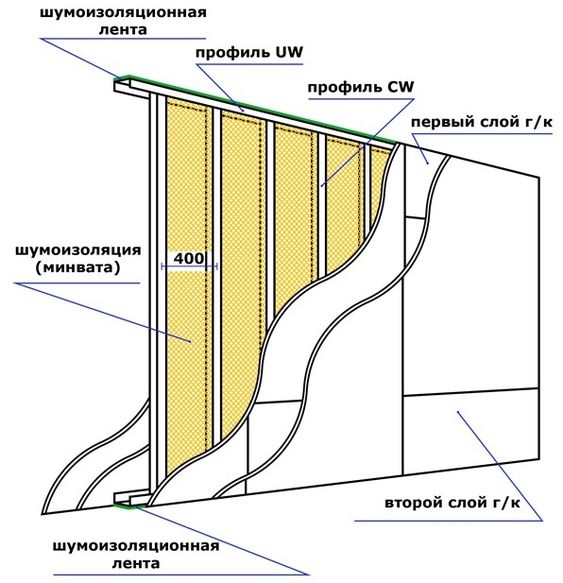 Если расширенный диск является диском данных, используйте предыдущее руководство для определения устройства диска данных и следуйте этим инструкциям в качестве руководства, заменяя устройство диска данных (например,
Если расширенный диск является диском данных, используйте предыдущее руководство для определения устройства диска данных и следуйте этим инструкциям в качестве руководства, заменяя устройство диска данных (например, /dev/sda ), номера разделов, имена томов, точки монтирования и форматы файловой системы, если необходимо.
Все руководства по ОС Linux следует рассматривать как общие и могут применяться к любому дистрибутиву, но в целом соответствуют соглашениям указанного издателя торговой площадки. Обратитесь к документам Red Hat, чтобы узнать о требованиях к пакетам для любого дистрибутива, заявляющего о совместимости с Red Hat, например CentOS и Oracle.
Увеличьте размер диска ОС
Следующие инструкции относятся к рекомендуемым дистрибутивам Linux.
Примечание
Прежде чем продолжить, сделайте полную резервную копию виртуальной машины или, как минимум, сделайте снимок диска ОС.
- Убунту
- SUSE
- Red Hat/CentOS с LVM
- Red Hat/CentOS без LVM
В Ubuntu 16.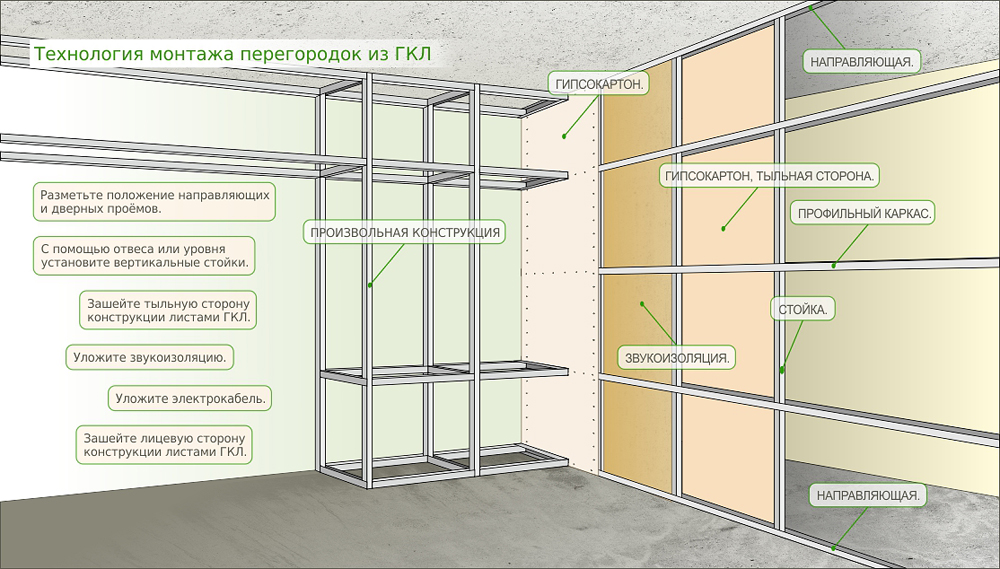 x и более поздних версиях корневой раздел диска ОС и файловых систем будет автоматически расширен для использования всего свободного непрерывного пространства на корневом диске с помощью cloud-init, при условии, что есть немного свободного места для операции изменения размера. . Для этого случая последовательность просто
x и более поздних версиях корневой раздел диска ОС и файловых систем будет автоматически расширен для использования всего свободного непрерывного пространства на корневом диске с помощью cloud-init, при условии, что есть немного свободного места для операции изменения размера. . Для этого случая последовательность просто
- Увеличьте размер диска ОС, как описано выше
- Перезапустите виртуальную машину, а затем получите доступ к виртуальной машине, используя учетную запись пользователя root .
- Убедитесь, что на диске ОС теперь отображается увеличенный размер файловой системы.
Как показано в следующем примере, размер диска ОС был изменен с портала на 100 ГБ. Файловая система /dev/sda1 , смонтированная на /, теперь отображает 97 ГБ.
дф-ть
Тип файловой системы Размер Используемый Доступный Использование % Установлено на udev devtmpfs 314M 0 314M 0% /dev tmpfs tmpfs 65M 2,3M 63M 4% /запуск /dev/sda1 ext4 97 г 1,8 г 95 г 2% / tmpfs tmpfs 324M 0 324M 0% /dev/shm tmpfs tmpfs 5.0M 0 5.0M 0% /выполнить/блокировать tmpfs tmpfs 324M 0 324M 0% /sys/fs/cgroup /dev/sda15 vfat 105M 3,6M 101M 4% /boot/efi /dev/sdb1 ext4 20G 44M 19G 1% /мнт tmpfs tmpfs 65M 0 65M 0% /выполнить/пользователь/1000 пользователь@убунту:~#
Расширение без простоя Поддержка классического номера SKU ВМ
Если вы используете классический номер SKU ВМ, он может не поддерживать расширение дисков без простоя.
Используйте следующий сценарий PowerShell, чтобы определить, с какими номерами SKU виртуальных машин он доступен:
Connect-AzAccount
$subscriptionId="вашSubID"
$location="желаемый регион"
Set-AzContext — подписка $subscriptionId
$vmSizes=Get-AzComputeResourceSku -Location $location | где {$_.ResourceType -eq 'виртуальные машины'}
foreach($vmSize в $vmSizes){
foreach($capability в $vmSize.Capabilities)
{
if(($capability.Name -eq "EphemeralOSDiskSupported" -and $capability.Value -eq "True") -or ($capability.Name -eq "PremiumIO" -and $capability.
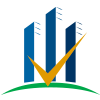

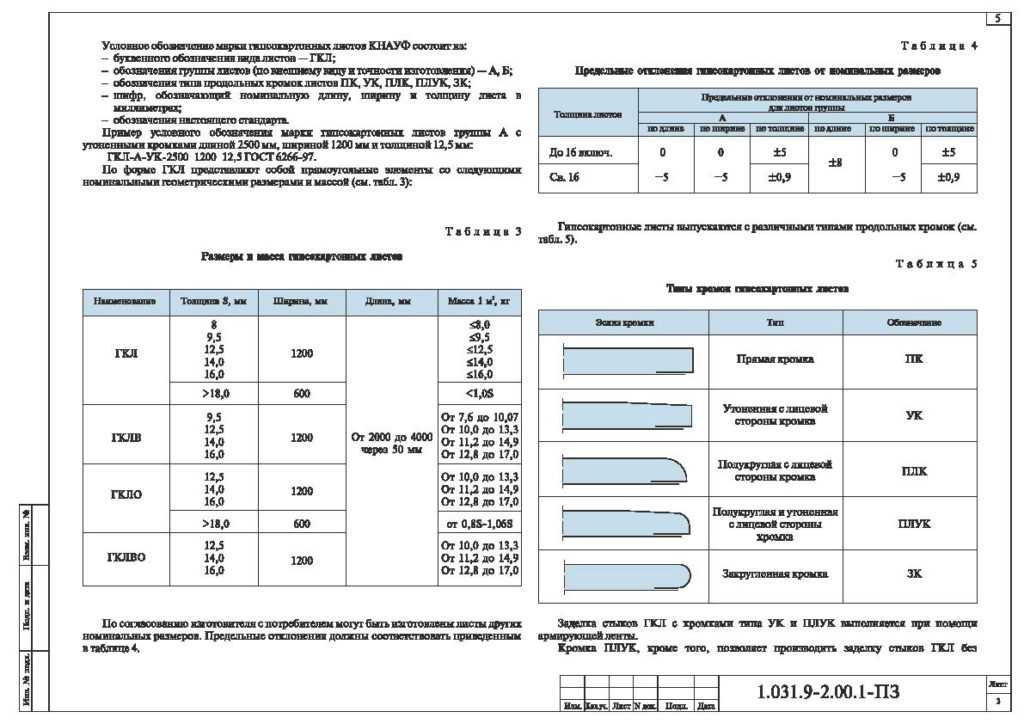 В него вставляются стойки основного профиля.
В него вставляются стойки основного профиля.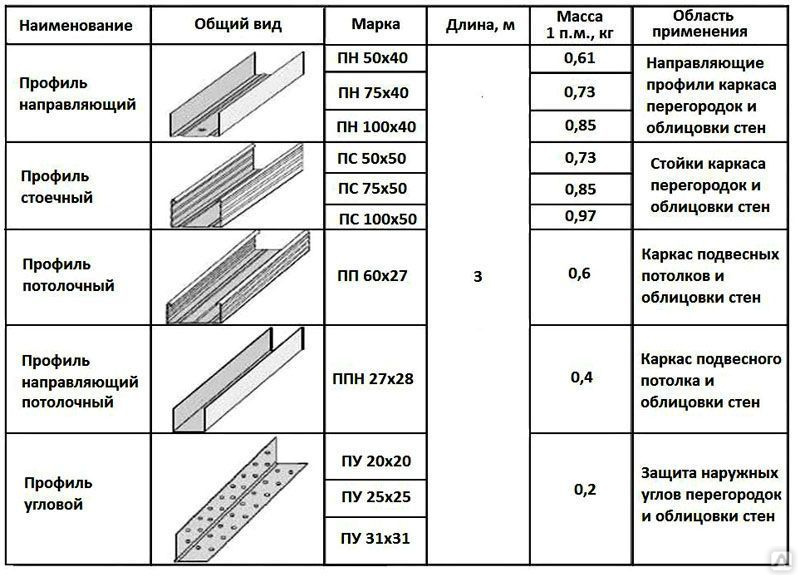
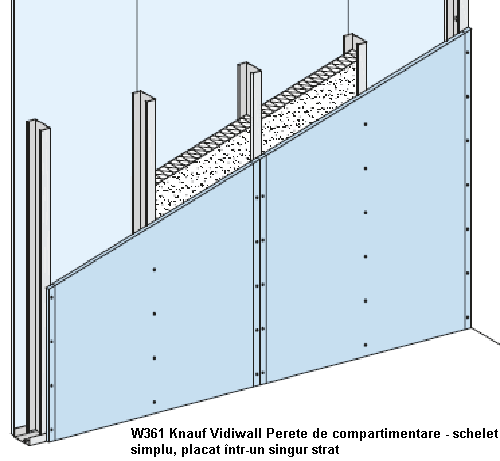
 Перегородка такого типа обеспечит высокий срок эксплуатации даже в помещениях с высоким показателем влаги. Покрытия продаются с маркировкой ГКЛВ. На таких изделиях невозможно образование плесени и грибка, что является их несомненным преимуществом перед другими разновидностями. К недостаткам можно отнести довольно большой вес и стоимость материала.
Перегородка такого типа обеспечит высокий срок эксплуатации даже в помещениях с высоким показателем влаги. Покрытия продаются с маркировкой ГКЛВ. На таких изделиях невозможно образование плесени и грибка, что является их несомненным преимуществом перед другими разновидностями. К недостаткам можно отнести довольно большой вес и стоимость материала.
 В участках вкручивания саморезов могут образоваться трещины, что приведет к полной негодности изделия.
В участках вкручивания саморезов могут образоваться трещины, что приведет к полной негодности изделия.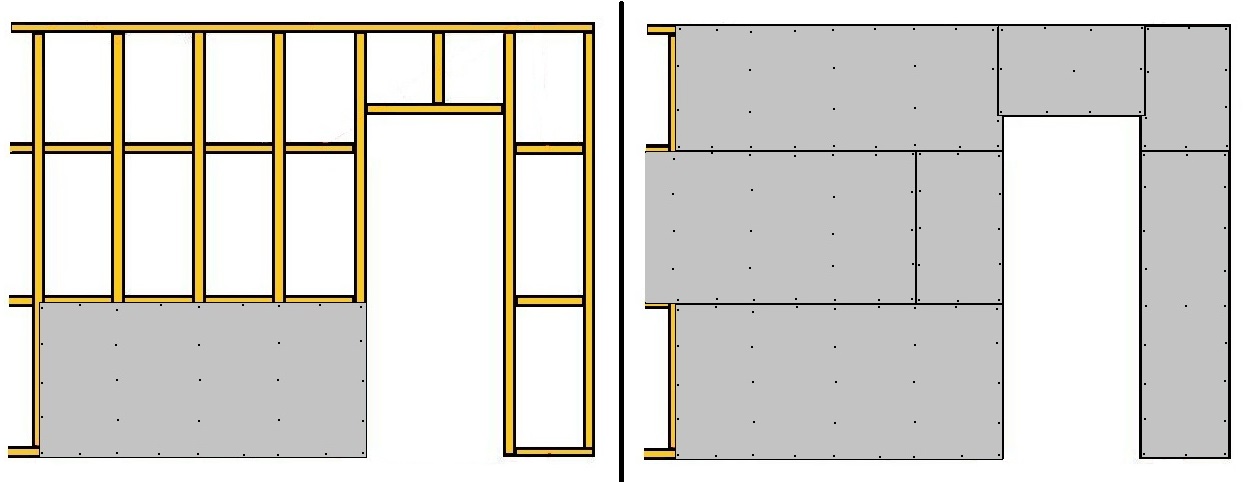 Это позволит избежать процедуры самостоятельного проделывания отверстий.
Это позволит избежать процедуры самостоятельного проделывания отверстий. Комбинирование позволит создать качественною и ровную межкомнатную перегородку.
Комбинирование позволит создать качественною и ровную межкомнатную перегородку.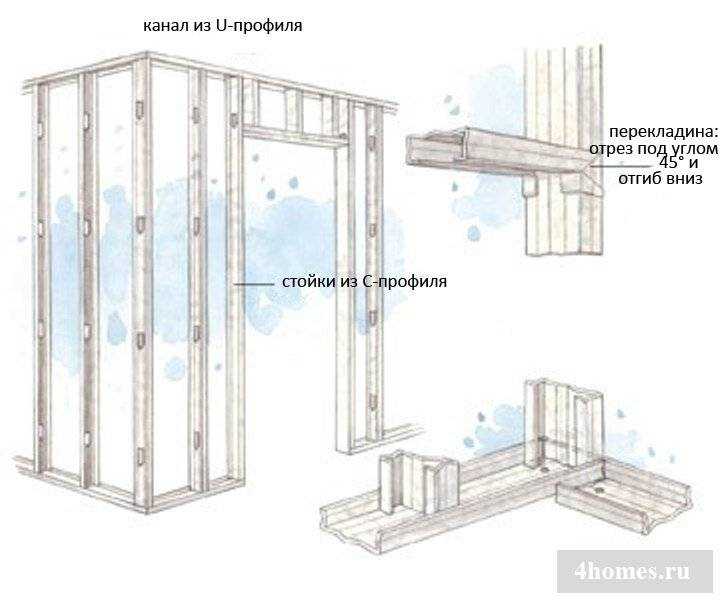
 Интервал между стойками не превышает показателя 60 см. Стоечный профиль отрезается с незначительным запасом в 2 см по длине, это позволит ему легко войти в направляющие и оставить место для крепежа.
Интервал между стойками не превышает показателя 60 см. Стоечный профиль отрезается с незначительным запасом в 2 см по длине, это позволит ему легко войти в направляющие и оставить место для крепежа. 2 корень корень 140 9 сен 21:54 ./
drwxr-xr-x. 4 корень корень 80 9 сен 21:48 ../
lwxrwxrwx. 1 корень корень 12 9 сен 21:48 лун0 -> ../../../sdc
lwxrwxrwx. 1 корень корень 12 9 сен 21:48 лун1 -> ../../../sdd
lwxrwxrwx. 1 корень корень 13 сен 921:48 лун1-часть1 -> ../../../sdd1
lwxrwxrwx. 1 корень корень 12 сен 9 21:54 лун2 -> ../../../sde
lwxrwxrwx. 1 корень корень 13 сен 9 21:54 лун2-часть1 -> ../../../sde1
2 корень корень 140 9 сен 21:54 ./
drwxr-xr-x. 4 корень корень 80 9 сен 21:48 ../
lwxrwxrwx. 1 корень корень 12 9 сен 21:48 лун0 -> ../../../sdc
lwxrwxrwx. 1 корень корень 12 9 сен 21:48 лун1 -> ../../../sdd
lwxrwxrwx. 1 корень корень 13 сен 921:48 лун1-часть1 -> ../../../sdd1
lwxrwxrwx. 1 корень корень 12 сен 9 21:54 лун2 -> ../../../sde
lwxrwxrwx. 1 корень корень 13 сен 9 21:54 лун2-часть1 -> ../../../sde1

 В следующем примере отображается список управляемых дисков в группе ресурсов с именем 9.0226 моя группа ресурсов :
В следующем примере отображается список управляемых дисков в группе ресурсов с именем 9.0226 моя группа ресурсов :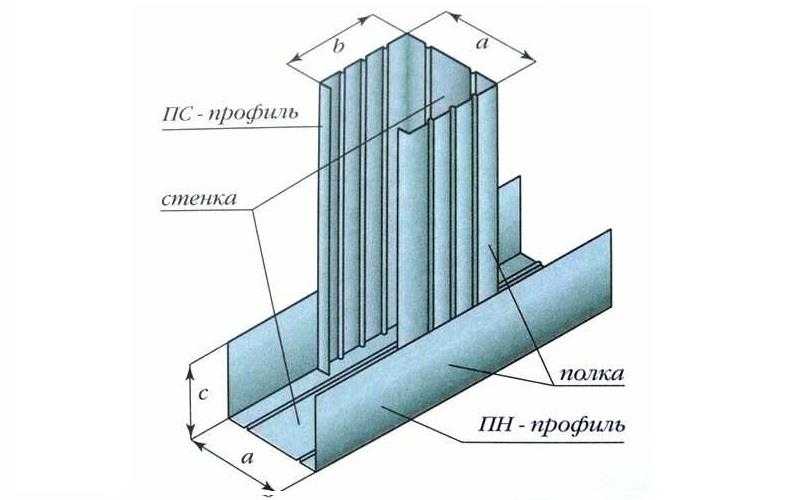
 0M 0 5.0M 0% /выполнить/блокировать
tmpfs tmpfs 324M 0 324M 0% /sys/fs/cgroup
/dev/sda15 vfat 105M 3,6M 101M 4% /boot/efi
/dev/sdb1 ext4 20G 44M 19G 1% /мнт
tmpfs tmpfs 65M 0 65M 0% /выполнить/пользователь/1000
пользователь@убунту:~#
0M 0 5.0M 0% /выполнить/блокировать
tmpfs tmpfs 324M 0 324M 0% /sys/fs/cgroup
/dev/sda15 vfat 105M 3,6M 101M 4% /boot/efi
/dev/sdb1 ext4 20G 44M 19G 1% /мнт
tmpfs tmpfs 65M 0 65M 0% /выполнить/пользователь/1000
пользователь@убунту:~#
